픽처 인 픽처 우리가 꽤 오랫동안 알고 있었던 iOS 기능입니다. 특히 iPad 또는 macOS 장치를 사용하는 사람들은 그것이 무엇인지 많이 알 것입니다. 작은 플로팅 스크린에서 다른 작업을 위해 장치를 사용하는 동안 미니 비디오 플레이어를 가질 수있는 가능성입니다.
Picture-in-Picture는 iOS 14와 호환되는 모든 장치에 제공되며이 새로운 기능을 가장 쉬운 방법으로 사용하는 방법을 보여줍니다. No pierdas detalle y visita Actualidad iPhone, porque te vamos a traer los mejores trucos de iOS 14 para tenerte preparado ante su llegada en el último trimestre del año.
첫 번째는 픽처 인 픽처 iOS 14를 실행하는 장치에만 있습니다. 즉,이 최신 버전의 운영 체제를 iPhone에 설치해야합니다. 이것이 알려지면 iOS 14에서 Picture-in-Picture를 사용하는 두 가지 방법을 알려드립니다.
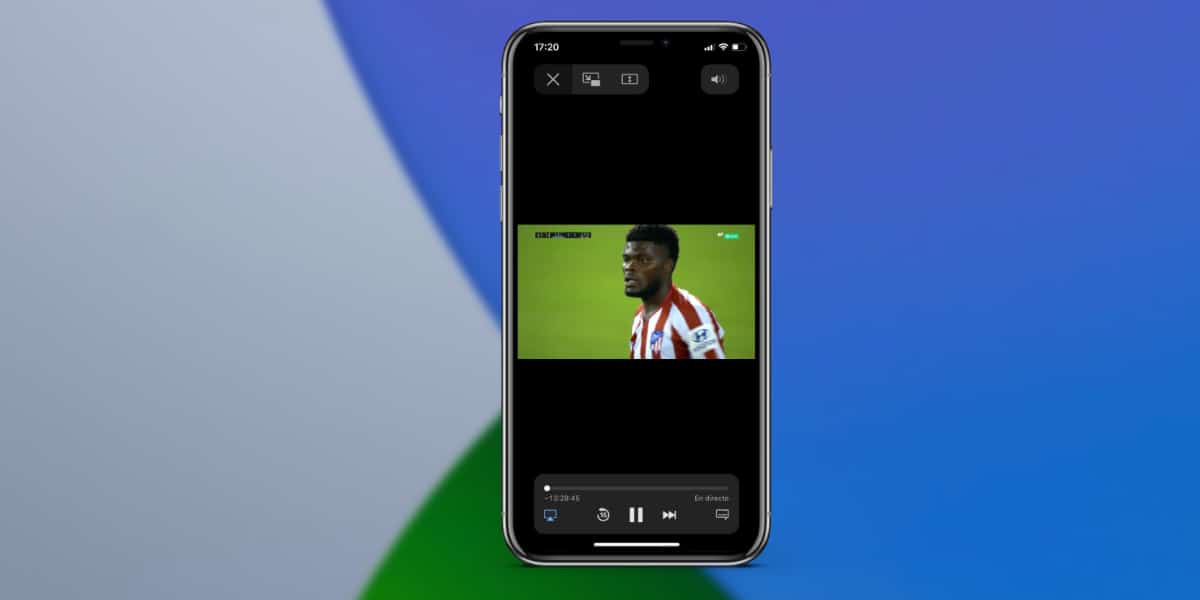
- 빠른 방법 : iPhone은 Picture-in-Picture와 호환되는 시스템을 통해 재생 될 때 자동으로 감지합니다. 현재로서는 Safari, 즉 기본 iOS 브라우저에서 재생하는 모든 비디오를 통해서만 가능합니다. 그 순간 우리가 비디오를 재생하는 동안 우리는 홈 화면으로 이동하는 것과 같이 아래에서 위로 제스처를하는 것으로 충분합니다. 그러면 동영상을 계속 재생하면서 Springboard로 바로 연결됩니다.
- 고전적인 방법 : PiP (Picture-in-Picture) 시스템과 호환되는 비디오를 재생할 때 왼쪽 상단에이를 나타내는 버튼이 나타납니다.이 아이콘은 비디오를 확장하는 버튼과 비디오를 닫는 버튼 사이에 있습니다. 누르면 자동으로 Picture-In-Picture로 이동합니다.
이것이 우리가 iOS 14의 Picture-in-Picture를 빠르고 쉽게 사용할 수있는 방법입니다.

Netflix, Prime Video 및 Disney +에서도 작동합니다. HBO 아니, 그들의 앱은 아직 광년 거리에 있습니다.